Verwenden des Kalenders
-
Berühren Sie [
 Apps & Widgets] - [
Apps & Widgets] - [ Kalender].
Kalender].
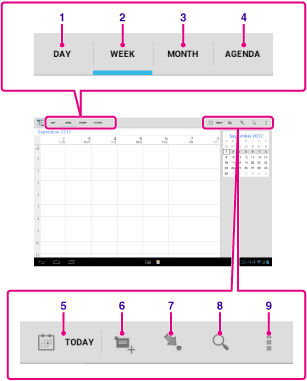
|
Anzeige auf dem Bildschirm
|
Beschreibung
|
|
|
1
|
TAG
|
Zeigt die Termine für einen Tag an.
|
|
2
|
WOCHE
|
Zeigt den Kalender nach Wochen an.
|
|
3
|
MONAT
|
Zeigt den Kalender nach Monaten an.
|
|
4
|
TERMINÜBERSICHT
|
Zeigt die Liste der geplanten Termine an.
|
|
5
|
HEUTE
|
Zeigt den heutigen Terminplan an.
|
|
6
|
Neuer Termin
|
Ergänzt Termine.
|
|
7
|
Datum festlegen
|
Legt ein anzuzeigendes Datum fest.
|
|
8
|
Suchen
|
Sucht nach einem Termin.
|
|
9
|
Optionsmenü
|
Nimmt detaillierte Einstellungen vor, wie die Aktualisierung der Anzeige oder die Konfiguration allgemeiner Einstellungen für den Kalender.
|
-
Sie können in der Terminliste oder im Minikalender nach oben/unten/rechts/links blättern, um durch die Monate oder Daten und Uhrzeiten zu blättern, um Termine zu suchen.
Einen Termin hinzufügen
-
Berühren und halten Sie den Tag und die Uhrzeit, für den/die Sie einen Termin hinzufügen möchten, und berühren Sie dann [Neuer Termin]. Oder berühren Sie
 .
.
-
Geben Sie Anfangsdatum und -uhrzeit sowie Details des Terminplans ein, und berühren Sie anschließend [
 FERTIG] oben rechts auf dem Bildschirm.
FERTIG] oben rechts auf dem Bildschirm.
-
Sie können festlegen, dass Sie von Ihrem Tablet kurz vor dem geplanten Datum und der eingestellten Uhrzeit benachrichtigt werden.
Einen Termin ändern
-
Berühren Sie den Termin, der geändert werden soll.
-
Berühren Sie
 , geben Sie den zu ändernden Eintrag ein, und berühren Sie anschließend [
, geben Sie den zu ändernden Eintrag ein, und berühren Sie anschließend [ FERTIG] oben rechts auf dem Bildschirm.
FERTIG] oben rechts auf dem Bildschirm.
Einen Termin löschen
-
Berühren Sie den Termin, der gelöscht werden soll.
-
Berühren Sie
 und anschließend [OK].
und anschließend [OK].
-
Überlegen Sie genau, mit wem Sie den Terminplan im Google-Kalender teilen, damit der Terminplan nicht für unbefugte Benutzer zu sehen ist.
-
Wird Ihr Kalender nicht automatisch mit dem Google-Kalender synchronisiert, berühren Sie [
 Einstellungen] und anschließend [Konten & Synchronisierung]. Stellen Sie sicher, dass das Symbol rechts oben auf dem Bildschirm auf [AN] gestellt ist.
Einstellungen] und anschließend [Konten & Synchronisierung]. Stellen Sie sicher, dass das Symbol rechts oben auf dem Bildschirm auf [AN] gestellt ist.
-
Wenn die automatische Synchronisierung Ihres Kalenders mit dem Google-Kalender eingestellt ist und Sie den Terminplan auf einem Computer oder anderen Geräten ändern, verbindet sich das Tablet automatisch mit dem Google-Kalender. Dies kann zu einer nicht erwarteten Kommunikationslast führen.

